

使用u盘装系统步骤简单,哪怕是小白也可以轻松上手。不过我们在使用u盘装系统时难免会出现各种状况,最近就有用户反应自己在重装系统的时候,出现Decompression error,Abort提示怎么办?下面快启动小编就来跟大家分享一下解决办法,一起来学学吧。
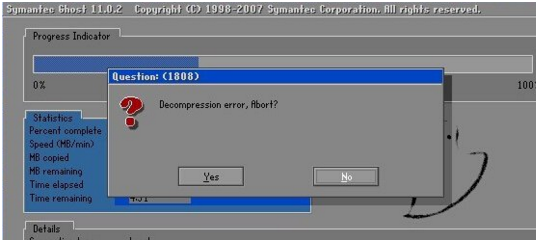
Decompression error Abort的意思是解压错误,终止。而出现这种错误的原因通常有两个,ghost文件损坏或者系统分区出现错误。一般来说,ghost文件损坏是出现这种错误最常见的原因,至于分区出错,可以使用分区工具检测出来!
解决方案:
一、ghost文件损坏的解决方法
1、如果您使用的是直接下载的ISO镜像文件,建议解压下ISO镜像文件,找到里面的*.Gho主系统镜像文件,然后进入PE工具选择手动高级一键Ghost,然后打开*.Gho开始安装系统即可;
2、重新换一个比较大的系统下载网站下个系统,如果怎么弄都还是不行,那么也要考虑下是否是你的PE工具中GHOST软件破损出现的问题。
二、系统分区出现错误的解决办法
重装系统时报错,那么我们就只能用进PE去运行DiskGenius软件来修复分区表或者重新分区。以下教程是以快启动PE系统中内置的DiskGenius软件操作为例,所以需要先下载u盘启动盘制作工具,然后制作成快启动u盘启动盘。
1、将准备好的快启动u盘启动盘插到电脑上,然后重启电脑,等待出现品牌logo后狂按启动快捷键(例如F12/F11/Esc等)进入启动菜单,用键盘上的方向键将光标移动到U盘启动项,然后进入快启动pe系统中,打开分区工具DiskGenius,如下图所示:
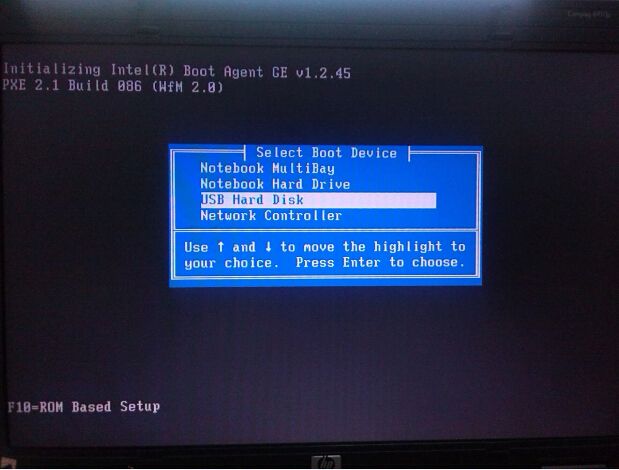
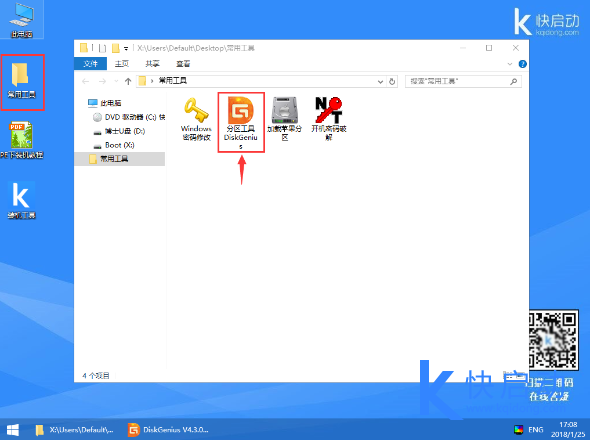
2、进入分区工具界面后,依次点击“硬盘-还原分区表”,如下图所示:
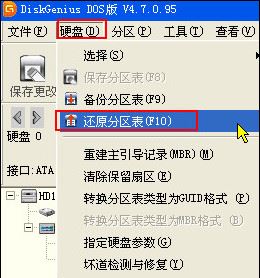
3、在弹出的窗口中,选择备份分区表所在的路径,点击“打开”,如下图所示:
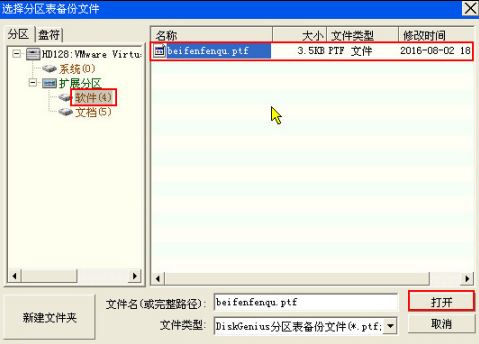
4、在弹出的窗口中,点击“是”按钮即可,如下图所示:

注:如果硬盘分区丢失的情况下,可点击 快启动pe工具之如何找回丢失的分区表 查看详细教程。
按照上述方法重建分区表后,再重新安装系统看看是否恢复正常。如果以上两种方式仍然无法解决问题,则需要进入BIOS将硬盘的连接模式修改成AHCI保存并退出后再重装一次系统。具体操作方法如下:
进入bios设置(品牌笔记本电脑进入bios功能按键解说),找到AdVanced(高级设置),选择SATA Configuration项后,选择SATA Mode,把后面的模式更改成AHCI模式,按下F10保存退出;然后再重新安装系统。
以上就是重装系统出现decempression error的解决办法了,按照上述步骤进行操作通常可以解决问题,如果都不行的话,那就要考虑是不是电脑出现问题了,极有可能是硬盘出现了坏道。
相关阅读:
Copyright 2013-2018 快启动(www.kqidong.com) 厦门帝易鑫软件科技有限公司 联系方式:kqidong@kqidong.com 闽ICP备16017506号-3 All Rights Reserved Power by DedeCms
快启动提供盘装系统怎么装和u盘启动盘制作工具软件以及u盘装系统教程,让您轻松安装电脑系统。





